Facebook Messenger — це потужний інструмент спілкування, який дозволяє залишатися на зв’язку з друзями та родиною. Однією з чудових особливостей Messenger є те, що ви можете легко змінити зображення профілю.
У цій публікації в блозі ми покажемо вам, як змінити зображення профілю у Facebook Messenger.
Як змінити зображення профілю у Facebook Messenger
Як випливає з назви, ця стаття проведе вас через кроки зміни зображення профілю у Facebook Messenger. Майте на увазі, що процес дещо відрізняється на мобільних пристроях і робочий стіл версії Messenger. Почнемо з мобільної версії.
1) Спочатку відкрийте програму Messenger на своєму мобільному пристрої.
2) Потім торкніться значка «Меню» в нижньому правому куті екрана. Ви перейдете на сторінку свого профілю.
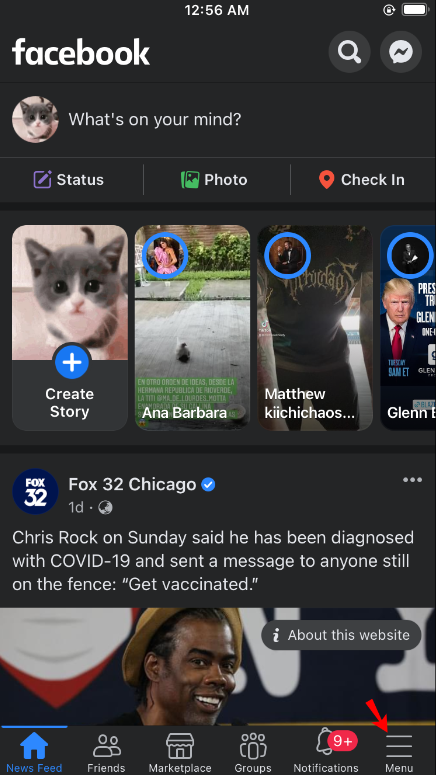
3) На сторінці свого профілю торкніться піктограми редагування (яка виглядає як олівець). Це дозволить вам редагувати інформацію свого профілю.
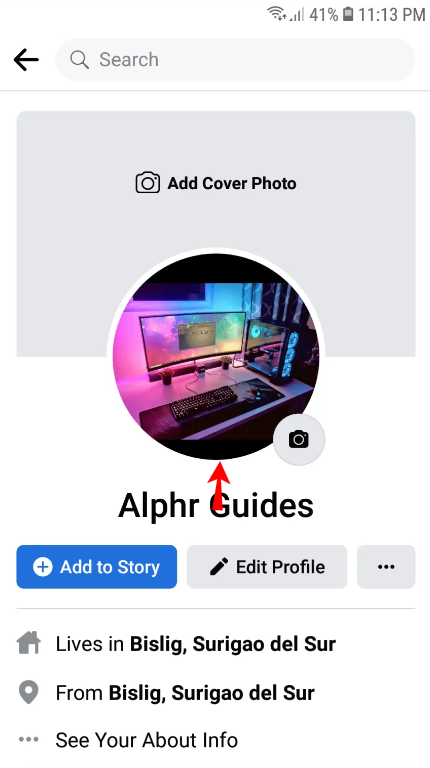
4) Щоб змінити зображення профілю, натисніть опцію «Змінити зображення профілю».
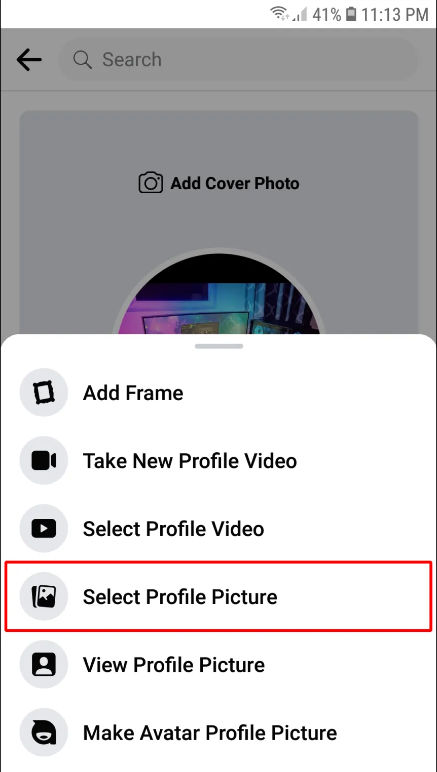
5) Це відкриє ваш фотопленок. Звідси ви можете або зробити нову фотографію, або вибрати наявну з фотопленки.
6) Після того як ви вибрали або зробили нову фотографію, ви можете обрізати її та налаштувати за бажанням.
7) Коли ви задоволені фотографією, натисніть кнопку «Готово» у верхньому правому куті екрана.
8) І все! Ваше нове зображення профілю тепер буде видно всім вашим контактам у Messenger.
Як завантажити зображення профілю на Facebook Messenger
Щоб завантажити зображення профілю в Facebook Messenger. Цей процес дуже простий, і його можна виконати за кілька простих кроків. Ми розповімо вам про них прямо тут!
- Запустіть програму Facebook Messenger на своєму iPhone or Android пристрої.
- Торкніться значка профілю у верхньому лівому куті екрана.
- Натисніть «Редагувати профіль».
- Натисніть «Змінити фото».
- Виберіть, чи хочете ви зробити нову фотографію, чи виберіть одну з наявної бібліотеки фотографій.
- Обріжте фотографію за бажанням.
- Натисніть «Готово».
- Це воно! Ваше нове зображення профілю тепер буде видно всім вашим контактам у Facebook Messenger.
Як налаштувати зображення профілю у Facebook Messenger
Якщо ви хочете зробити своє зображення профілю Facebook Messenger помітним, ви можете зробити кілька речей.
По-перше, подумайте про використання унікальної або налаштованої фотографії, а не зображення за замовчуванням.
Ви також можете додати текст або наклейки до свого зображення профілю, щоб зробити його більш особистим.
Нарешті, майте на увазі, що ви можете будь-коли змінити фотографію профілю, тому не бійтеся експериментувати!
Які різні способи змінити зображення профілю у Facebook Messenger?

Є кілька способів змінити зображення профілю у Facebook Messenger. Перший і найочевидніший спосіб - просто зайти в налаштування і змінити зображення там. Однак є кілька інших способів, якими ви також можете це зробити.
Якщо ви хочете швидко змінити зображення профілю, не переглядаючи налаштування, ви можете зробити це, торкнувшись зображення профілю в самій розмові.
Відкриється меню, у якому ви зможете зробити нову фотографію або вибрати одну зі своїх наявних фотографій.
Ще один спосіб змінити зображення профілю – перейти на вкладку «Меню» програми та торкнутися поточного зображення профілю.
Звідси ви можете натиснути опцію «Змінити зображення профілю» та вибрати, чи зробити нову фотографію, чи вибрати одну зі своїх наявних фотографій.
Який би метод ви не вибрали, змінити зображення профілю у Facebook Messenger можна швидко й легко. Тож експериментуйте з різними картинками, доки не знайдете ту, яка вам сподобається!
Чому я не можу змінити зображення профілю в Messenger?
Якщо у вас виникають проблеми зі зміною зображення профілю в Messenger, це може бути пов’язано з кількома іншими причинами.
Спочатку переконайтеся, що у вас встановлено останню версію програми.
Якщо у вас усе ще виникають проблеми, спробуйте вийти, а потім знову увійти у свій обліковий запис. Якщо це не допомогло, спробуйте перезавантажити пристрій.
Нарешті, якщо у вас усе ще виникають проблеми, зверніться до служби підтримки Messenger, щоб отримати додаткову допомогу.
Як змінити зображення в Messenger, не змінюючи зображення у Facebook
Якщо ви використовуєте програму Facebook на своєму телефоні, легко змінити зображення профілю Messenger, не змінюючи звичайне зображення профілю Facebook. Ось як:
- Відкрийте програму Facebook і торкніться меню гамбургерів у верхньому правому куті.
- Прокрутіть вниз і натисніть «Налаштування та конфіденційність».
- Торкніться «Налаштування».
- Прокрутіть вниз і натисніть «Налаштування облікового запису».
- Натисніть «Профіль».
- Торкніться зображення профілю, щоб змінити його. Ви можете або вибрати нову фотографію з папки фотоапарата, або зробити нову.
- Вибравши або зробивши нову фотографію, натисніть синю кнопку «Оновити зображення профілю».
- Це воно! Ваше зображення профілю Messenger оновлено без зміни звичайного зображення профілю Facebook.
Швидкі посилання
- Як переглянути старі історії на Facebook
- Як створити груповий чат у Facebook Messenger?
- Як змінити шрифт у публікаціях та історіях у Facebook
Висновок - як змінити зображення профілю у Facebook Messenger 2024
У цій публікації блогу ми розповіли вам, як змінити зображення профілю посланник facebook. Незалежно від того, чи хочете ви оновити поточне зображення чи спробувати нове зображення профілю для особливої події, ми сподіваємося, що цей посібник був корисним.
Якщо у вас виникли запитання або виникли проблеми під час переходу, не соромтеся звертатися до нас по допомогу.
